Guida introduttiva: Creare un'area di lavoro di Grafana con gestione Azure usando il portale di Azure
In questa guida introduttiva si inizierà a usare Grafana con gestione Azure creando un'area di lavoro Grafana con gestione Azure tramite il portale di Azure. La creazione di un'area di lavoro genererà un'istanza di Grafana.
Prerequisiti
- Un account Azure per l'azienda o l'istituto di istruzione e una sottoscrizione attiva. Creare un account gratuitamente.
- Ruolo minimo necessario per creare un'istanza: Collaboratore gruppo di risorse.
- Ruolo minimo necessario per accedere a un'istanza: Proprietario del gruppo di risorse.
Nota
Se non si soddisfa questo requisito, dopo aver creato una nuova istanza Grafana con gestione Azure, chiedere a un amministratore di accesso utente, al proprietario della sottoscrizione o al proprietario del gruppo di risorse di concedere un ruolo Amministratore Grafana, Editor Grafana o Visualizzatore Grafana nell'istanza.
Creare un'area di lavoro Grafana con gestione Azure
Accedere al portale di Azure con il proprio account Azure.
Nella casella Cerca risorse, servizi e documentazione (G+/) immettere Grafana con gestione Azure e selezionare Grafana con gestione Azure.
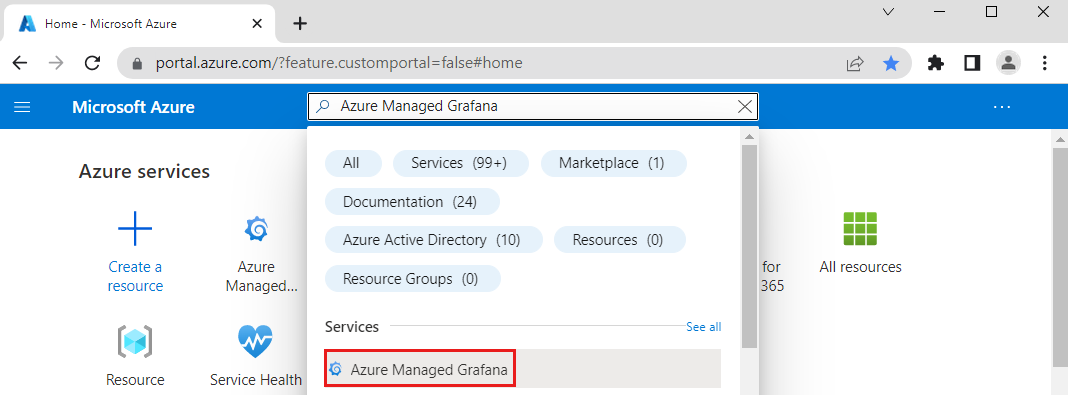
Seleziona Crea.
Nel riquadro Informazioni di base immettere le impostazioni seguenti.
Impostazione Valore di esempio Descrizione ID sottoscrizione my-subscription Selezionare la sottoscrizione di Azure da usare. Nome del gruppo di risorse my-resource-group Creare un gruppo di risorse per le risorse di Grafana con gestione Azure. Ufficio (Stati Uniti) Stati Uniti orientali Usare Località per specificare la posizione geografica in cui ospitare la risorsa. Scegliere la località più vicina. Nome my-grafana Immettere un nome di risorsa univoco. Verrà usato come nome di dominio nell'URL dell'istanza di Grafana con gestione Azure. Piano tariffario Essential (anteprima) Scegliere tra il piano Essential (anteprima) o Standard. Il piano Essential è l'opzione più economica che è possibile usare per valutare il servizio. Questo piano non ha un contratto di servizio e non è consigliato per l'uso in produzione. Per altre informazioni sui piani di Grafana con gestione Azure, vedere i piani tariffari. Se si è scelto il piano Standard, abilitare facoltativamente la ridondanza della zona per la nuova istanza.
Selezionare Avanti: avanzate > per accedere ad altre opzioni:
- Abilitare la creazione di chiavi API è impostata su Disabilita per impostazione predefinita.
- Se si è scelto di usare il piano Standard, abilitare facoltativamente la funzionalità di IP deterministico in uscita, che è Disabilitata per impostazione predefinita.
Selezionare Avanti: Autorizzazione > per controllare i diritti di accesso per l'istanza di Grafana e le origini dati:
L'identità gestita assegnata dal sistema è impostata su On.
Nota
È possibile usare un'identità gestita assegnata dall'utente anziché l'identità gestita assegnata dal sistema predefinita dopo la distribuzione della risorsa Grafana gestita di Azure. Per altre informazioni, vedere Configurare l'autenticazione e le autorizzazioni di Grafana gestita di Azure (anteprima).
La casella Aggiungere un'assegnazione di ruolo a questa identità con il ruolo 'Lettore dei dati di monitoraggio' nella sottoscrizione di destinazione è selezionata per impostazione predefinita.
La casella Includi me in Ruolo di amministratore Grafana è selezionata. Questa opzione concede il ruolo di amministratore Grafana e consente di gestire i diritti di accesso. È possibile assegnare questo diritto a più membri selezionando Aggiungi. Se questa opzione risulta disattivata, chiedere a un utente con il ruolo Proprietario nella sottoscrizione di assegnare il ruolo di amministratore di Grafana.
Facoltativamente, selezionare Avanti : Tag e aggiungere tag per classificare le risorse.
Selezionare Avanti: Rivedi e crea>. Dopo l'esecuzione della convalida, selezionare Crea. La risorsa Grafana con gestione Azure viene distribuita.
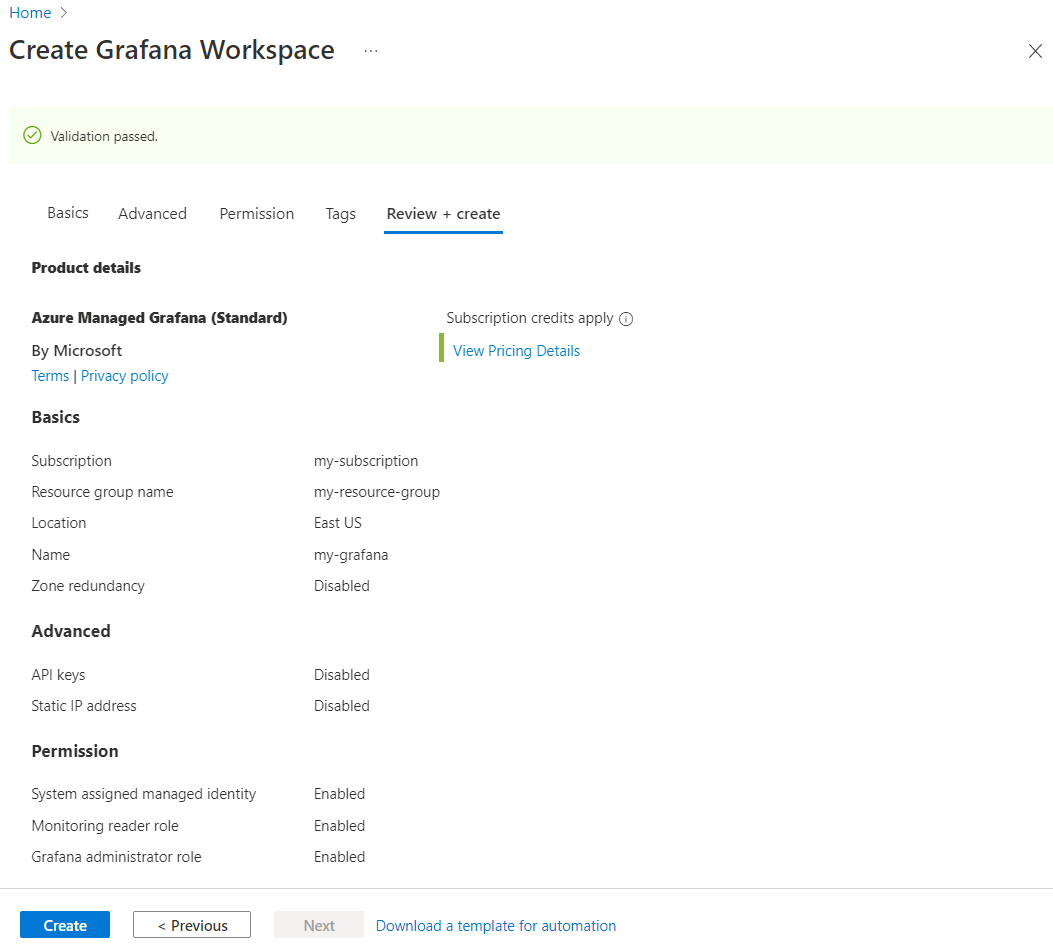
Accedere all'istanza di Grafana con gestione Azure
Una volta completata la distribuzione, selezionare Vai alla risorsa per aprire la risorsa.
Nella sezione Informazioni di base della scheda Panoramica selezionare l'URL Endpoint. L'accesso Single Sign-On tramite Microsoft Entra ID è stato configurato automaticamente. Se richiesto, immettere l'account di Azure.
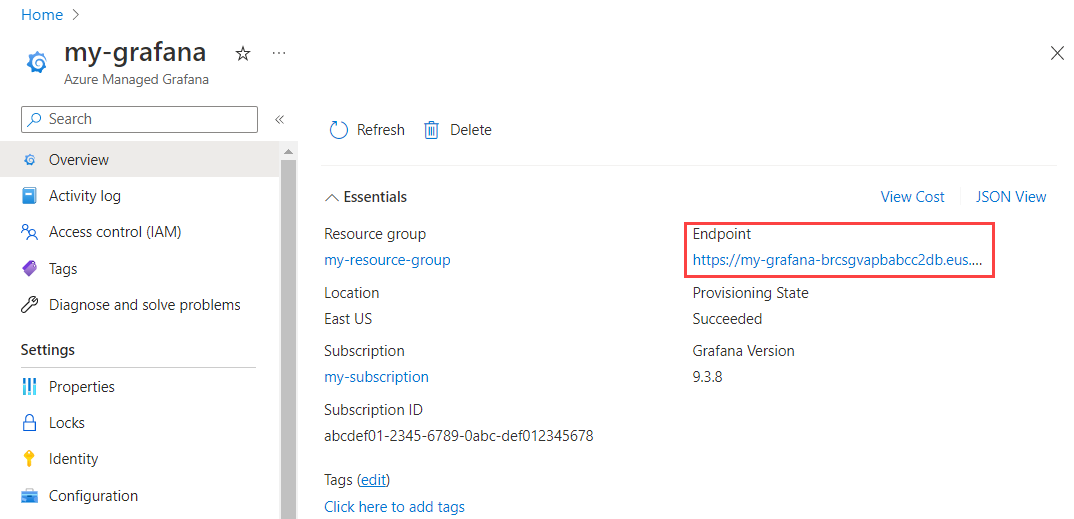
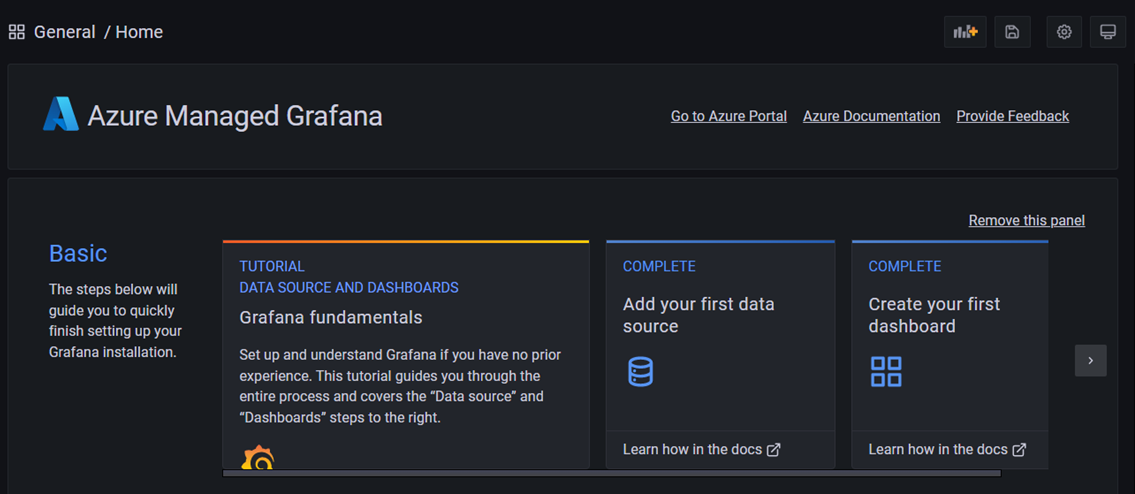
È ora possibile iniziare a interagire con l'applicazione Grafana per configurare origini dati e creare dashboard, report e avvisi. Lettura consigliata: Monitorare i servizi e le applicazioni di Azure mediante Grafana.
Pulire le risorse
Nei passaggi precedenti è stata creata un'area di lavoro Grafana con gestione Azure in un nuovo gruppo di risorse. Se non si prevede che queste risorse siano necessarie di nuovo in futuro, eliminare il gruppo di risorse.
- Nella casella Cerca risorse, servizi e documentazione (G+/) nel portale di Azure immettere il nome del gruppo di risorse e selezionarlo.
- Nella pagina Panoramica verificare che le risorse elencate siano quelle da eliminare.
- Selezionare Elimina, digitare il nome del gruppo di risorse nella casella di testo e quindi selezionare Elimina.